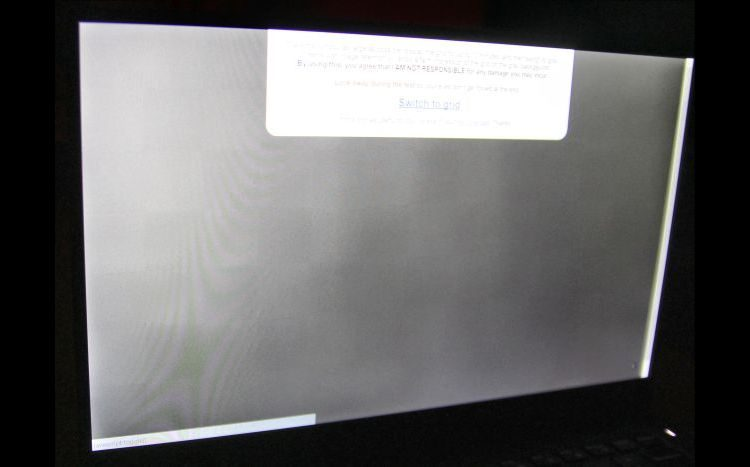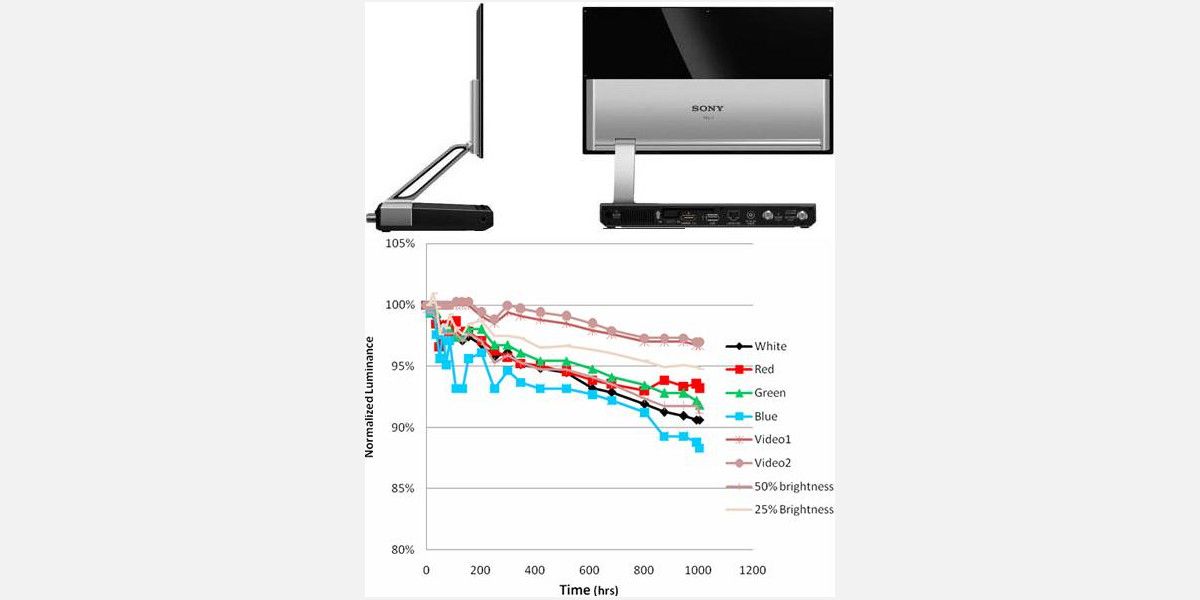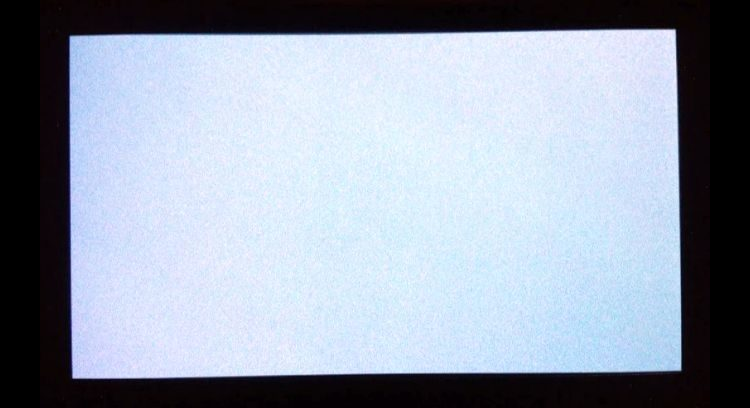Nguyên nhân gây ra hiện tượng cháy màn hình AMOLED? Làm thế nào để khắc phục, tránh và ngăn chặn nó
Tính năng ghi AMOLED trên màn hình và hiển thị là vĩnh viễn. May mắn thay, bạn có thể làm chậm và giảm khả năng hiển thị của nó bằng cách sử dụng một vài thủ thuật đơn giản, cũng có thể tăng tuổi thọ pin.
Mục Lục
Màn hình AMOLED Burn-In là gì?
Nếu màn hình OLED của bạn có vết lốm đốm, màu sắc không đồng đều ở vị trí của thanh điều hướng, thì bạn đã bị cháy sáng.
Mỗi pixel trong Diode phát sáng hữu cơ ma trận chủ động (AMOLED) bao gồm các pixel phụ màu đỏ, xanh lục và xanh lam (và đôi khi là trắng). Khi chúng phát ra ánh sáng, chúng sẽ phân rã. Hiện tượng cháy sáng xuất hiện do các pixel phụ riêng lẻ mất độ sáng ở các tỷ lệ khác nhau, tùy thuộc vào màu sắc của nó. Các điểm ảnh phụ phát sáng được sử dụng nhiều nhất, chẳng hạn như cho các biểu tượng điều hướng và trạng thái, bị mòn trước tiên, dẫn đến tạo ra ánh sáng không đồng đều.
Vì vậy, bạn càng sử dụng thiết bị, hiện tượng cháy sáng của nó càng rõ ràng hơn. Và bạn hiển thị cùng một hình ảnh càng lâu, thì đường viền của hình ảnh đó sẽ càng tồn tại trên màn hình.
Nhiều nút giao diện người dùng có màu trắng cũng không hữu ích gì. Đối với bảng điều khiển AMOLED tạo ra ánh sáng trắng, màn hình sẽ chuyển đổi trên ba điểm ảnh phụ khác nhau gần nhau. Mỗi pixel phụ tạo ra một màu khác nhau: đỏ, xanh lam và xanh lục. Cùng với nhau, chúng có màu trắng đối với mắt người. Tuy nhiên, mỗi màu trong số ba màu này sẽ bị hao mòn với tỷ lệ khác nhau, tùy thuộc vào nhà sản xuất.
Đối với màn hình AMOLED trên hầu hết các điện thoại thông minh, các điểm ảnh phụ màu đỏ là bền nhất, tiếp theo là màu xanh lá cây. Màu xanh lam phân hủy nhanh nhất. Khi bạn thấy hiện tượng cháy sáng, nguyên nhân thường là do điểm ảnh phụ màu xanh lam yếu đi. Tất cả các “bản sửa lỗi” đều nhằm vào việc giải quyết điểm ảnh phụ màu xanh lam bị lỗi. Hãy nhớ rằng, cũng có sẵn các công cụ để sửa các pixel chết.
Thử nghiệm ghi màn hình AMOLED (Android)
Mọi người sử dụng màn hình OLED đều có một số vết cháy. Nhưng thông thường, nó không hiển thị đầy đủ trừ khi bạn hiển thị một màu đồng nhất ở độ sáng tối đa. Hệ điều hành Android có quyền truy cập vào nhiều ứng dụng phát hiện hư hỏng do cháy. Tốt nhất trong số này là Kiểm tra màn hình.
Kiểm tra màn hình cực kỳ đơn giản: cài đặt và chạy ứng dụng. Chạm vào màn hình sẽ thay đổi giữa màu sắc và kiểu dáng. Nếu bạn thấy hình ảnh hiển thị liên tục hoặc màu sắc lấm tấm, bạn đã bị cháy sáng.
Đối với điện thoại AMOLED của tôi, tôi đã thực hiện mọi biện pháp phòng ngừa chống lại hiện tượng cháy màn hình. Mặc dù vậy, màn hình hiển thị vẫn còn một chút vết mờ sau hơn một năm sử dụng. May mắn thay, không có dấu hiệu nào cho thấy vị trí của các nút điều hướng.
Nếu ứng dụng cho biết quá trình ghi (và hầu như luôn luôn xảy ra), một số tùy chọn có sẵn để giảm sự xuất hiện của nó.
Tải xuống: Kiểm tra màn hình (Miễn phí)
Sửa lỗi và sửa lỗi Burn-In cho màn hình AMOLED
Dưới đây là một số phương pháp yêu thích của tôi để tránh hiện tượng cháy màn hình AMOLED:
- Giảm độ sáng màn hình và thời gian chờ.
- Sử dụng chế độ toàn màn hình đắm chìm.
- Thay đổi hình nền thành màu đen.
- Thay đổi trình khởi chạy.
- Cài đặt các biểu tượng tối thân thiện với OLED.
- Cài đặt Firefox Mobile với chủ đề tối.
- Bạn thậm chí có thể cài đặt một bàn phím thân thiện với màn hình OLED.
Hãy xem xét từng chi tiết này để bạn có thể khắc phục màn hình bị cháy sáng.
1. Độ sáng màn hình thấp hơn và thời gian chờ màn hình
Điện thoại có độ sáng được nâng lên tối đa kết hợp với thời gian chờ màn hình dài góp phần gây ra hiện tượng cháy sáng. Các bước đầu tiên mà mọi người nên làm:
- Đi đến Cài đặt.
- Sau đó đi đến Trưng bày.
- Giảm độ sáng màn hình (hoặc đặt thành độ sáng tự động).
- Giảm thời gian chờ màn hình.
2. Bật Chế độ tối (Android)
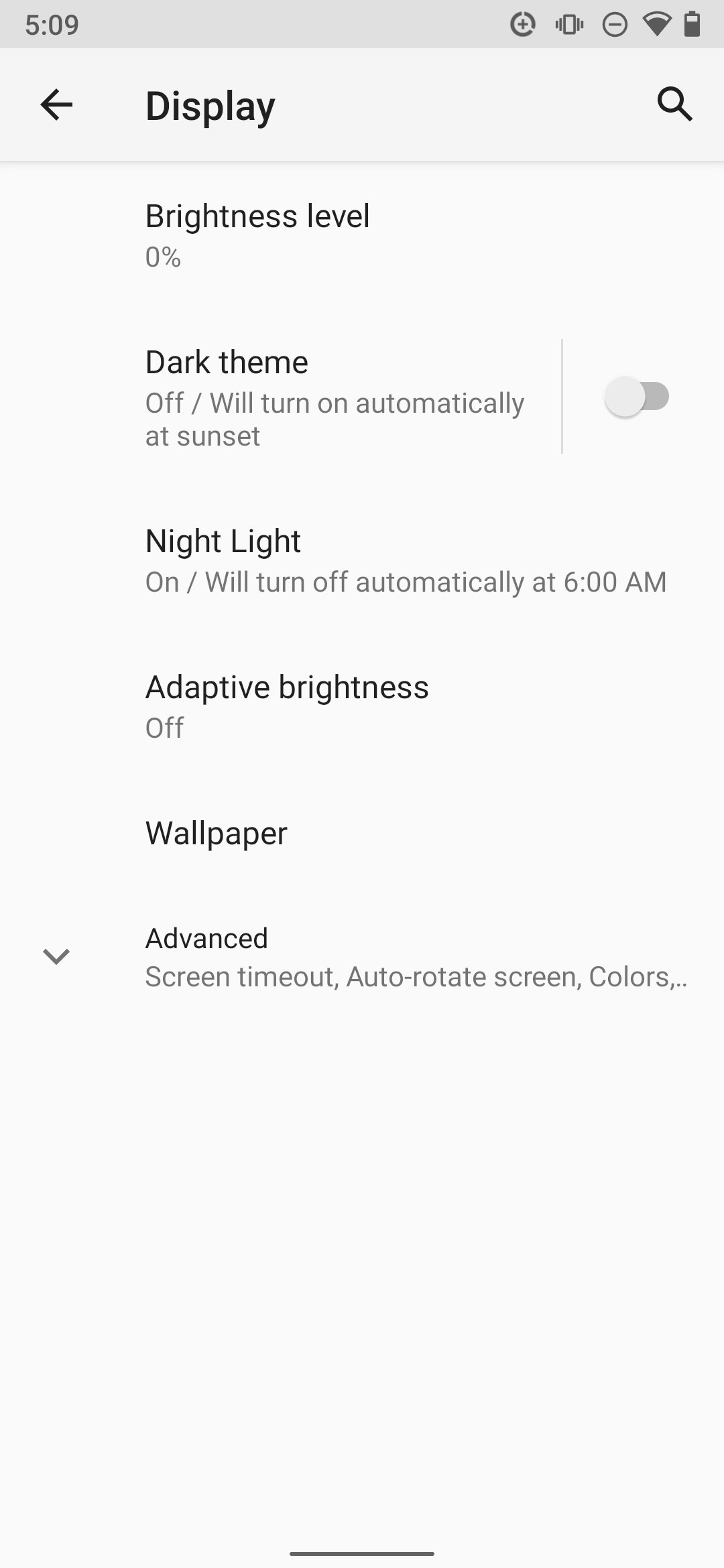
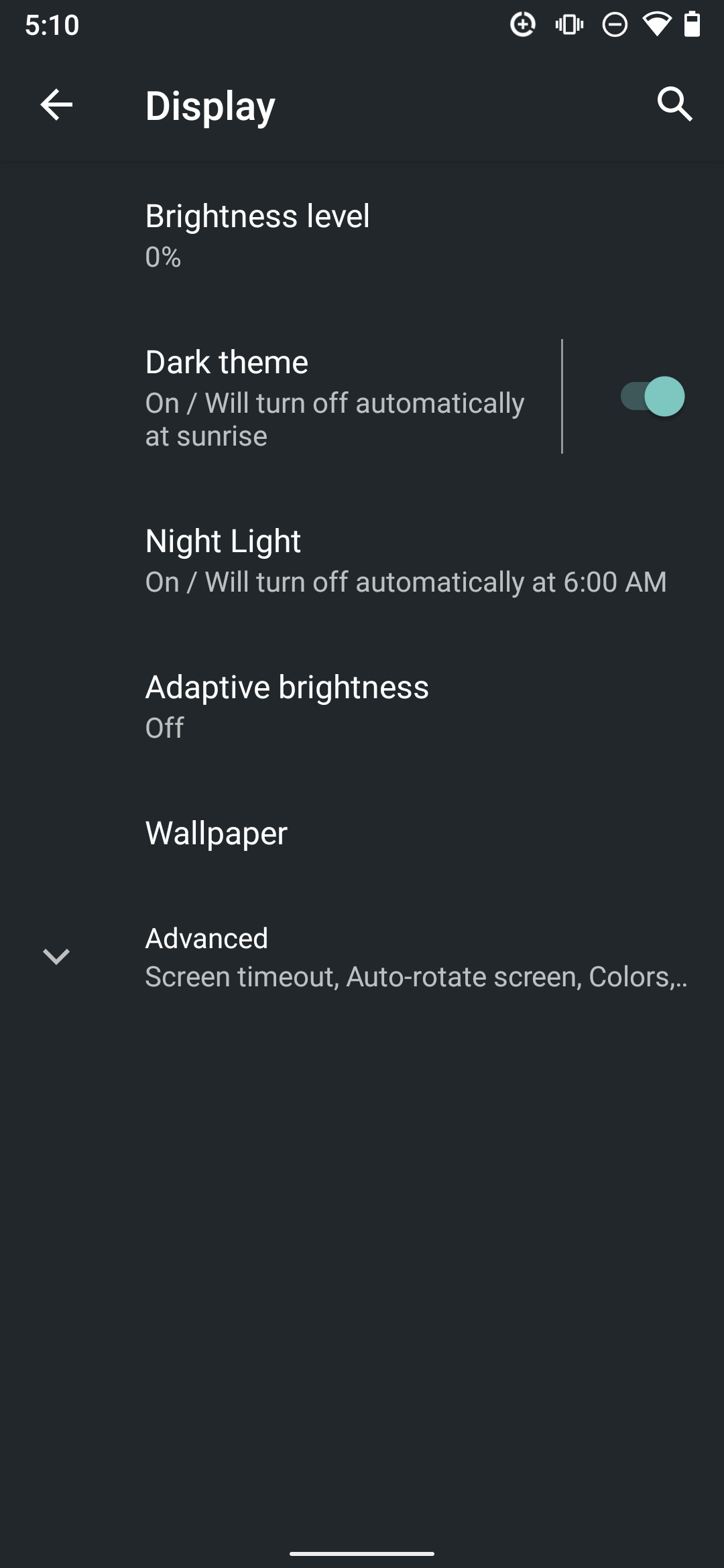
Chế độ tối của Android 10 cuối cùng cũng cho phép các menu và ứng dụng hệ thống Android có màu tối. Nó sẽ chuyển giao diện người dùng của Chrome thành màu đen, cũng như menu Cài đặt, thanh điều hướng và ngăn thông báo.
Để bật chế độ tối, hãy chuyển đến Cài đặt > Trưng bày > Chế độ tối và bật nó lên.
3. Bật Chế độ cử chỉ
Android đã tạo khả năng loại bỏ thanh điều hướng trong Android 10. Sau khi được bật, cử chỉ cho phép điều hướng bằng cách vuốt ngón tay của bạn trên màn hình. Bạn có thể bật chế độ Cử chỉ bằng cách làm như sau:
- Đi đến Cài đặt > Cử chỉ.
- Chọn Điều hướng hệ thống.
- Chọn Điều hướng bằng cử chỉ.
Sau một hướng dẫn ngắn gọn, bạn đã sẵn sàng để bắt đầu.
4. Thay đổi hình nền thành màu đen (Android)
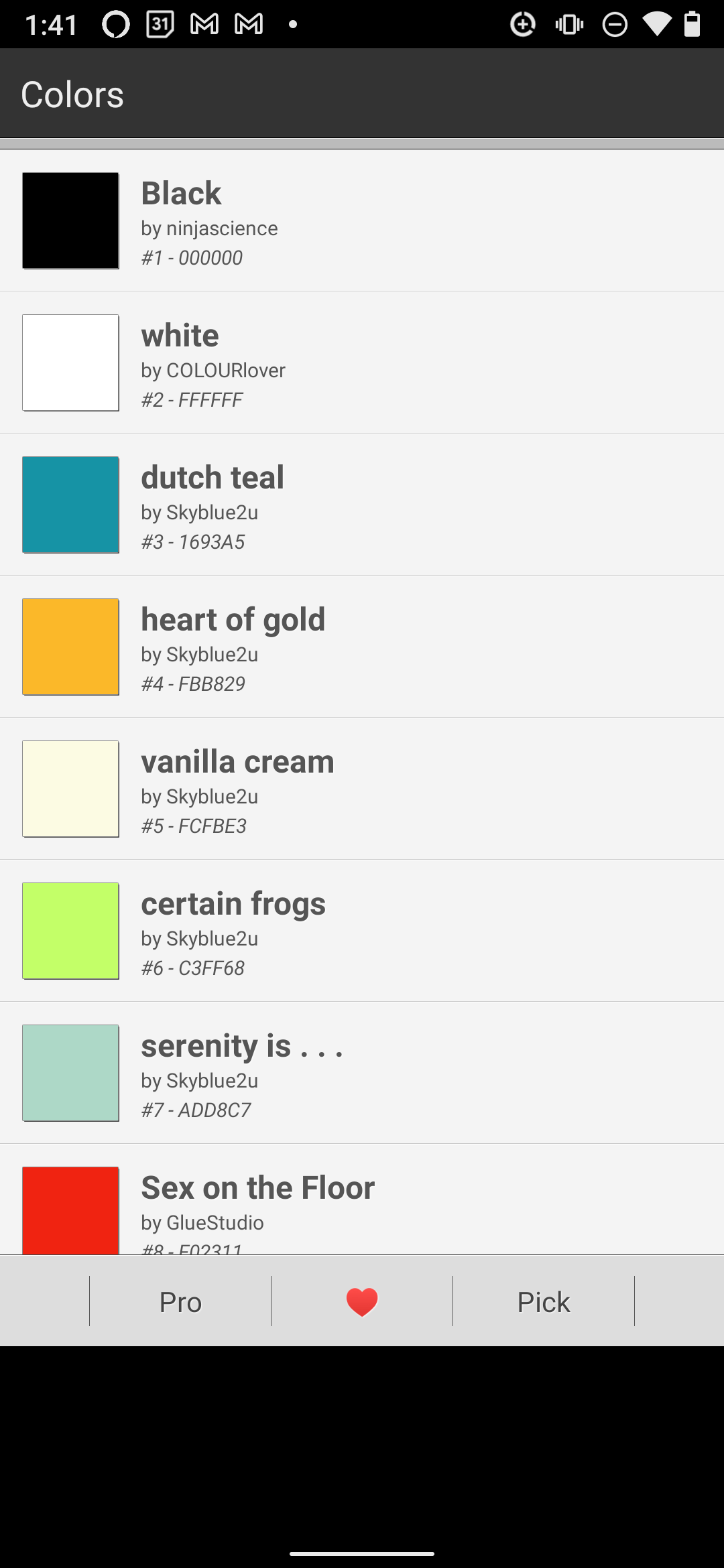
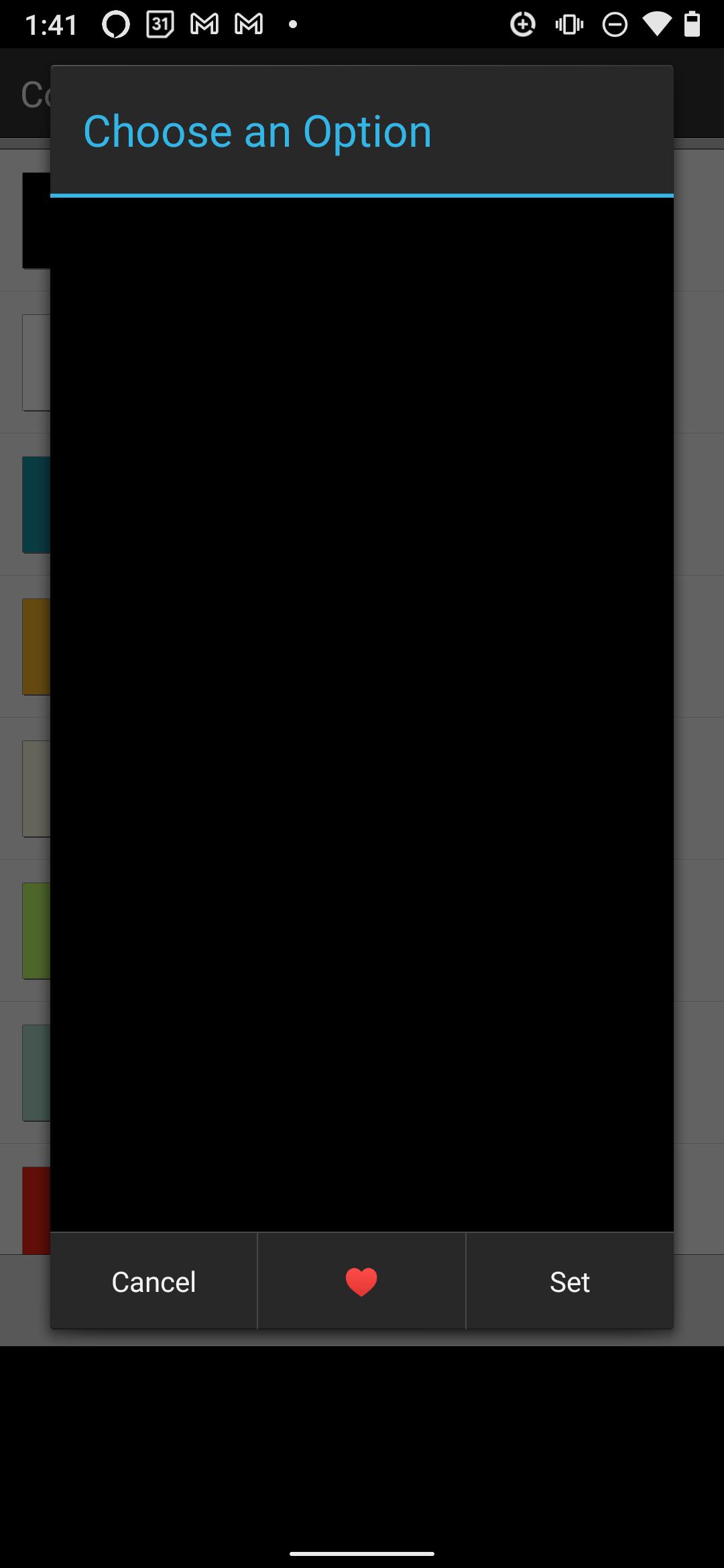
Một số người có thể nhận thấy rằng các hình nền có sẵn trong Android thường không phù hợp với màn hình OLED. Màn hình OLED tiêu thụ rất ít năng lượng khi hiển thị màu đen và chúng không bị cháy khi hiển thị màu đen. Thật không may, các phiên bản Android cũ hơn không bao gồm tùy chọn hình nền màu đen đặc.
May mắn thay, ứng dụng miễn phí Colors, từ nhà phát triển Tim Clark, cho phép người dùng thay đổi hình nền của họ thành một màu đồng nhất. Chỉ cần cài đặt và chạy ứng dụng, sau đó chọn nền đen đặc làm hình nền mới.
Sử dụng hình nền màu đen sẽ cải thiện hiệu suất pin của thiết bị của bạn, vì vậy đây là một đôi bên cùng có lợi. Tuy nhiên, nếu bạn có Android 8.0 trở lên, bạn có thể đã có sẵn các màu đồng nhất làm hình nền.
Tải xuống: Màu sắc cho Android (Miễn phí)
5. Thay đổi Trình khởi chạy của bạn (Android, iPhone)
Cài đặt Nova Launcher (Android)
Nếu bạn không có Android 10 trở lên, Trình khởi chạy Android mặc định không thân thiện với màn hình OLED. Trong Android 5.0, nó buộc hình nền App Drawer thành màu trắng (màu xấu nhất đối với màn hình OLED). Một trong những launcher tốt nhất cho màu tối là Nova Launcher. Nó không chỉ phản hồi nhanh hơn mà còn cung cấp các tùy chọn tùy chỉnh tốt hơn.
Tải xuống: Nova Launcher dành cho Android (Miễn phí)
Bật Chế độ tối cho iPhone và iPad
Apple đã thêm chế độ tối cho các thiết bị của mình. Chúng tôi đã giới thiệu cách sử dụng chế độ tối trên iPhone.
6. Cài đặt Biểu tượng tối thân thiện với AMOLED (Android)
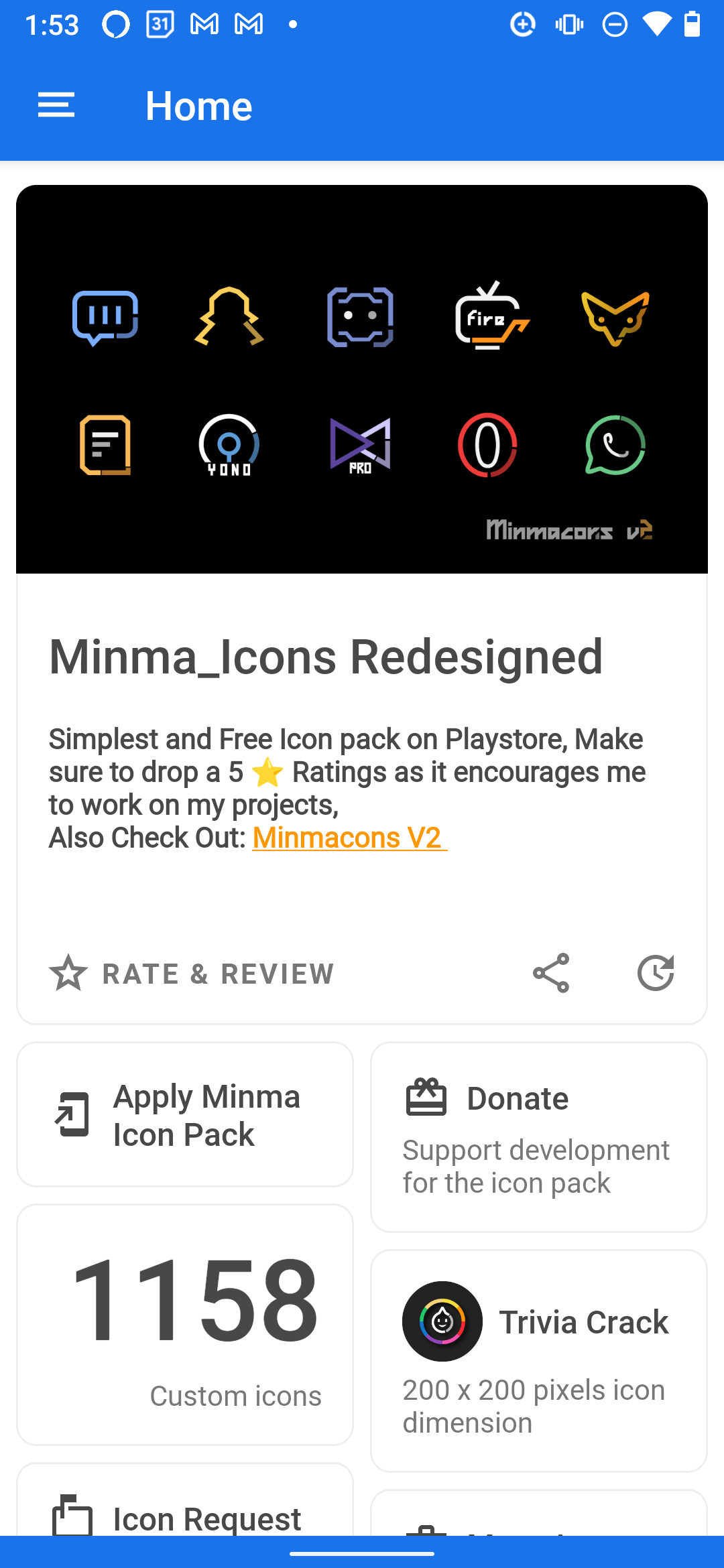
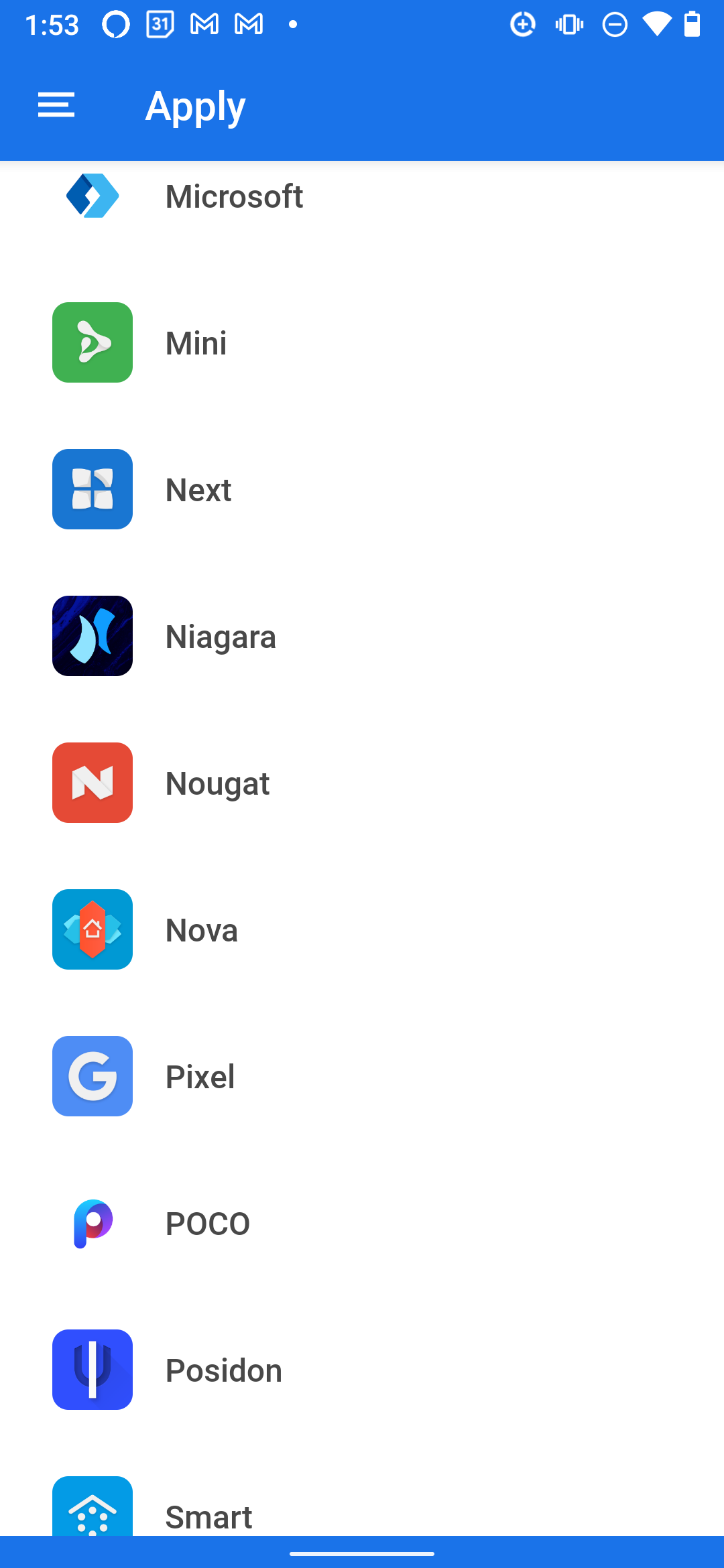
Minma Icon Pack thay đổi các biểu tượng sáng, gây hại cho màn hình của bạn thành một bảng màu tối hơn, thân thiện với OLED. Hơn 300 biểu tượng có sẵn, bao gồm các biểu tượng mặc định cũng như nhiều biểu tượng khác.
Minma tương thích với hầu hết các launcher Android và trên hết, nó hoàn toàn miễn phí.
Tải xuống: Minma Icon Pack dành cho Android (Miễn phí)
7. Cài đặt Firefox Mobile với Chủ đề tối (Android, iPhone)
Firefox Mobile có thể tùy chỉnh vô hạn. Mặc dù rất tiếc, họ đã xóa nhiều tiện ích bổ sung dành cho thiết bị di động của trình duyệt, bạn vẫn có thể chuyển toàn bộ trang web thành màu đen. Và, trên hết, Firefox bao gồm một chủ đề tối.
Tôi khuyên bạn nên cài đặt một tiện ích bổ sung. Tiện ích bổ sung dễ sử dụng nhất là Dark Reader. Dark Reader không chỉ thay đổi màu sắc của giao diện người dùng của Firefox; Dark Reader có thể thay đổi các trang web ‘thành nền đen với văn bản màu đỏ, giúp giảm mỏi mắt và cháy sáng đồng thời cải thiện tuổi thọ pin.
Tải xuống: Firefox Mobile dành cho Android | iOS (Miễn phí)
8. Cài đặt Tiện ích bổ sung Dark Reader cho Firefox Mobile (Android, iPhone)
Firefox là trình duyệt di động có thể mở rộng nhất hiện có. Bạn cũng có thể cài đặt một tiện ích mở rộng biến trang web thành màu tối và chuyển văn bản thành màu trắng.
Tải xuống: Dark Reader cho Firefox (Miễn phí)
9. Bàn phím thân thiện với AMOLED (Android)
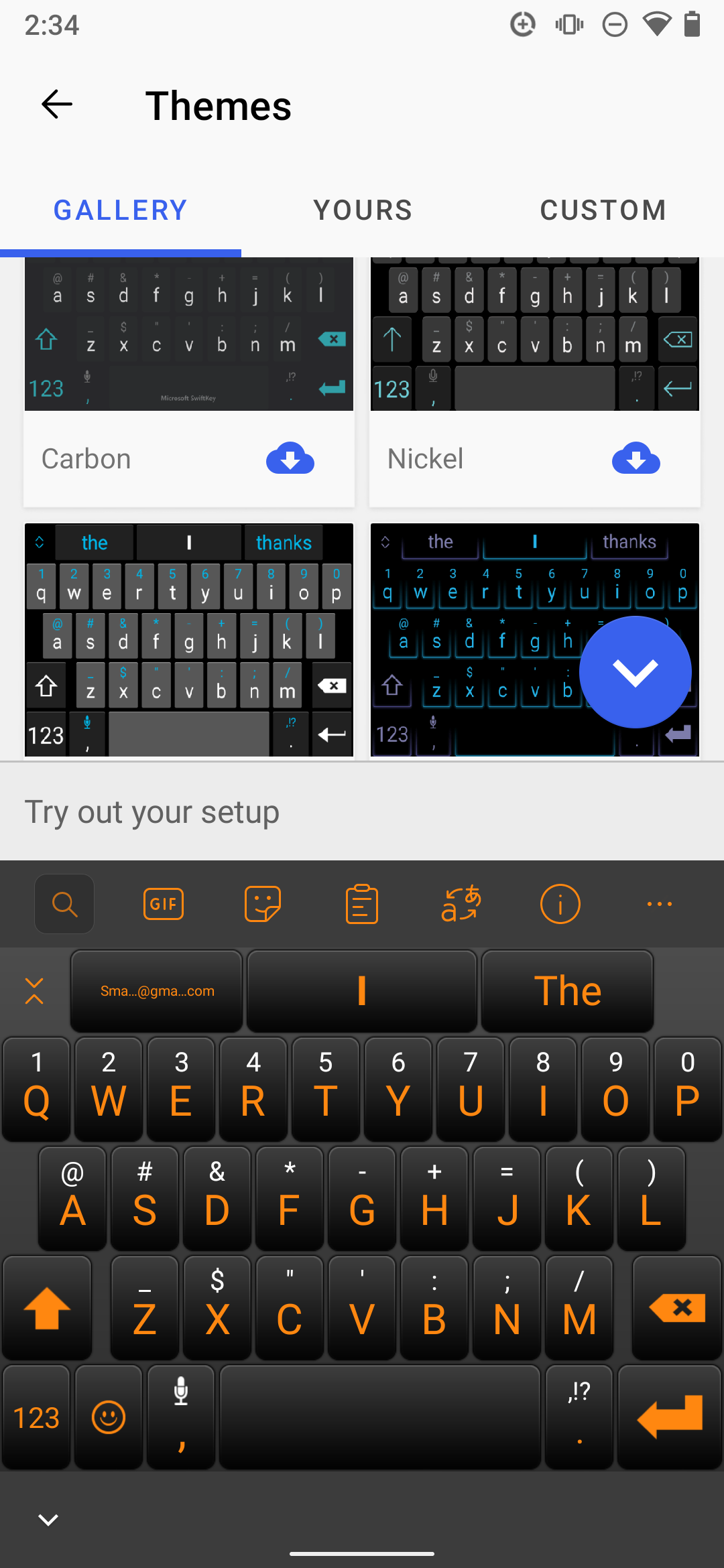
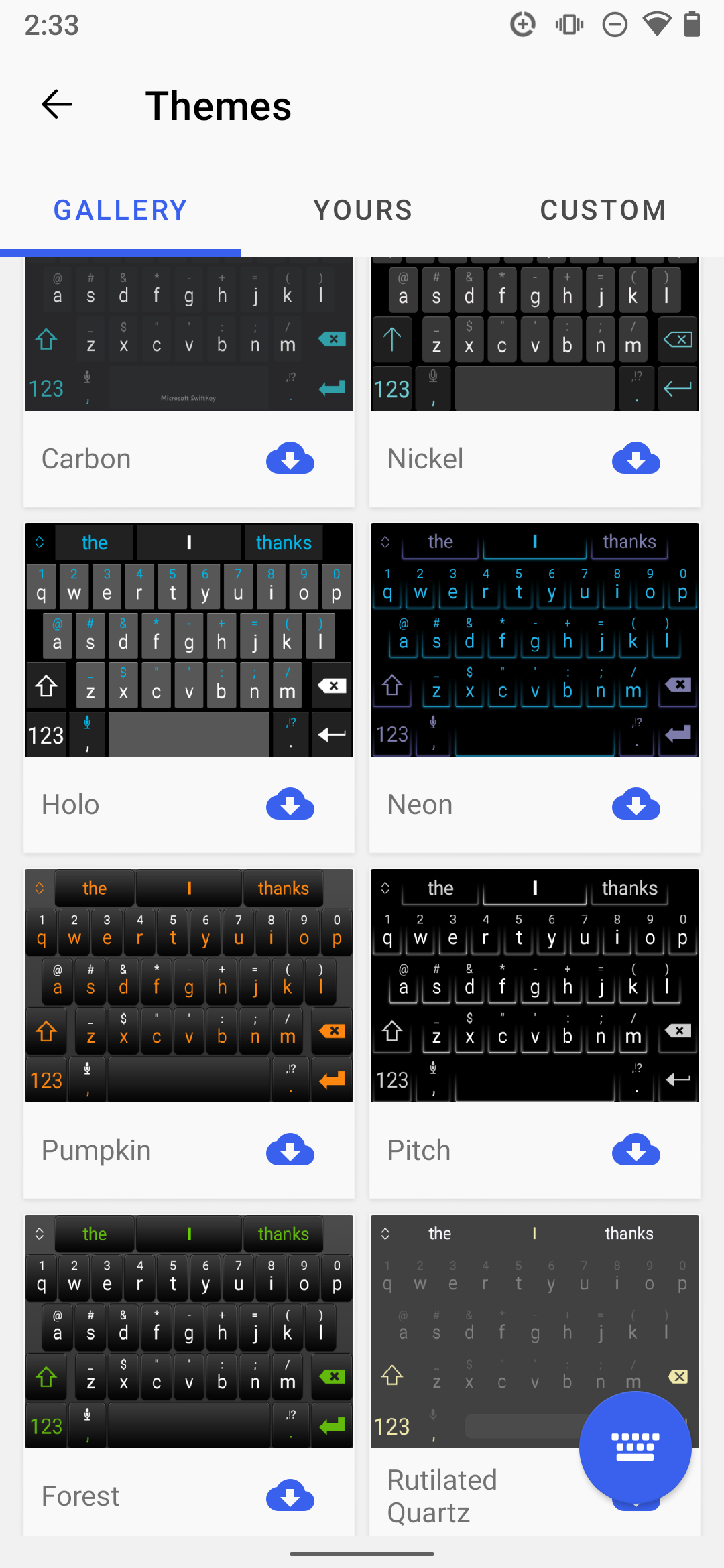
Các tùy chọn bàn phím ảo theo chủ đề tối của Android có thể giảm hiện tượng cháy pin (và cải thiện thời lượng pin). Tốt nhất trong số này là SwiftKey, cho phép người dùng thay đổi màu sắc của bàn phím. Chủ đề SwiftKey tốt nhất mà tôi đã thấy cho đến nay là chủ đề Bí ngô. Nếu bạn bật chủ đề tối của Android, nó sẽ tự động chuyển bàn phím thành màu đen. Trong trường hợp này, bạn có thể chỉ cần sử dụng bàn phím mặc định.
Nếu bạn sử dụng SwiftKey, chủ đề yêu thích của tôi là Bí ngô, sử dụng các phím màu đen với kiểu chữ màu cam.
Tải xuống: SwiftKey dành cho Android (Miễn phí)
Các bản sửa lỗi Burn-In màn hình khác (Không được khuyến nghị)
Có một số công cụ sửa chữa ghi đĩa khác, nhưng tôi không khuyên dùng chúng vì chúng yêu cầu quyền truy cập root và / hoặc có thể làm tăng hư hỏng màn hình. Tuy nhiên, để tham khảo, bạn có thể đọc về chúng bên dưới và lý do tại sao sử dụng chúng là một ý tưởng tồi. Chúng được chia thành hai loại:
- Đảo ngược màu sắc.
- Các công cụ ghi màn hình.
1. Đảo ngược màu sắc để giảm hiện tượng cháy sáng
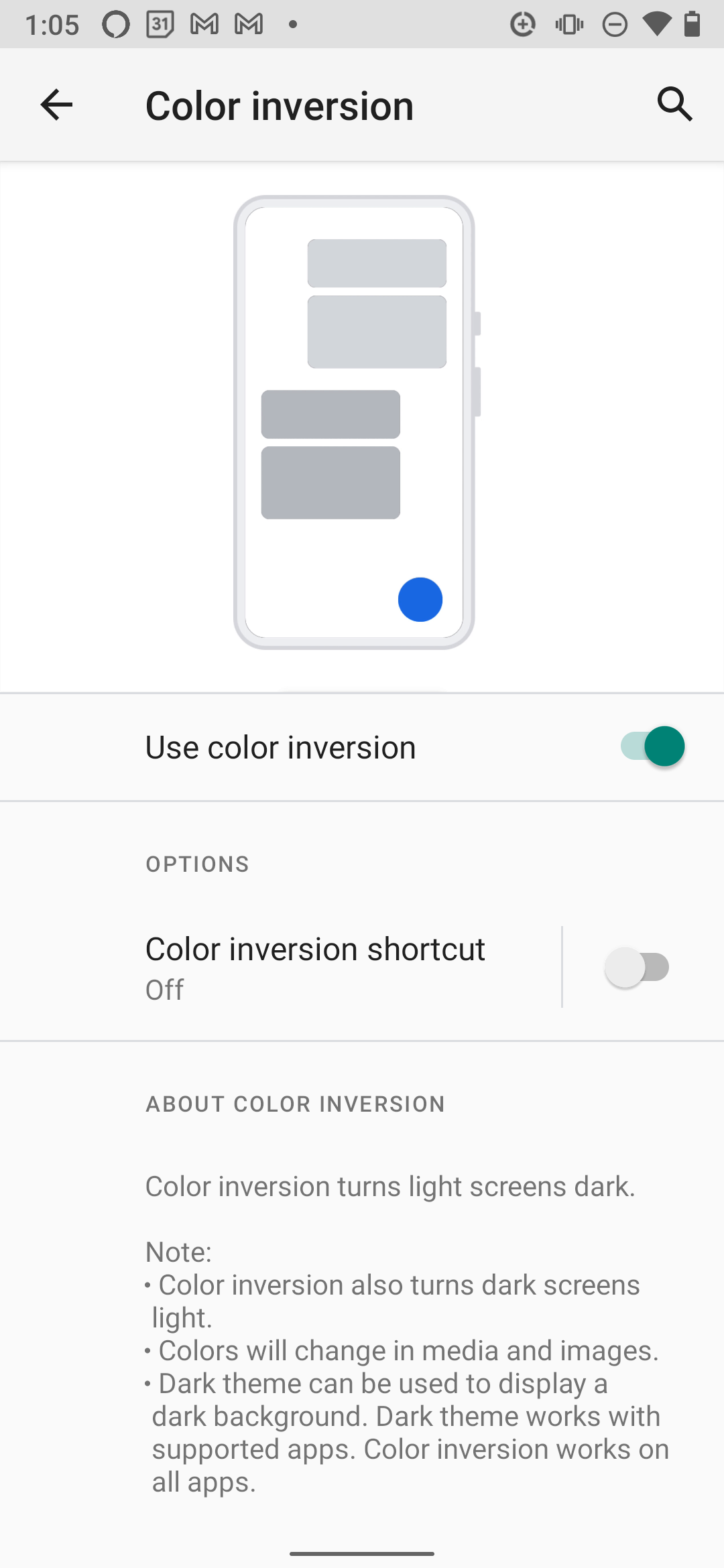
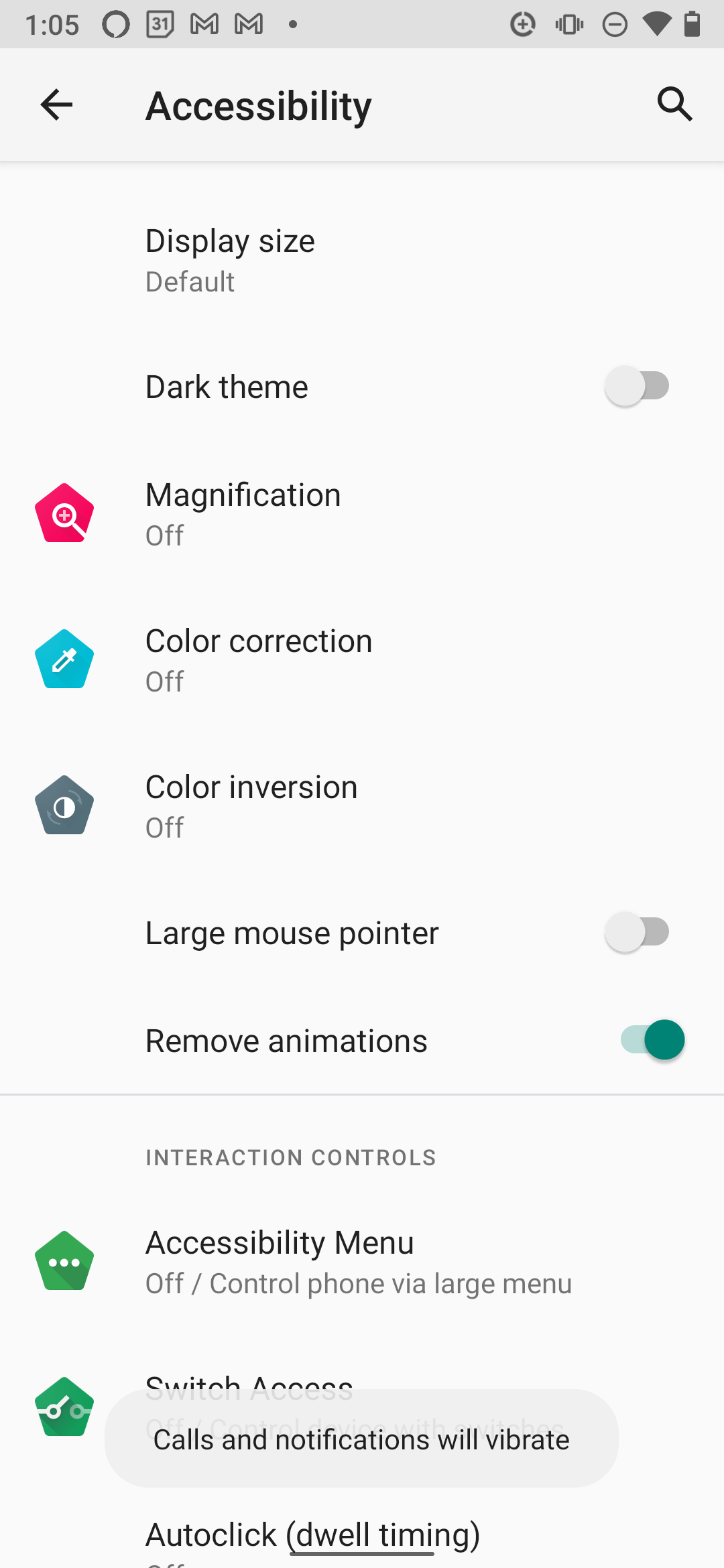
Tôi không khuyên bạn nên sử dụng tùy chọn này trừ khi màn hình của bạn đã được chuyển vào thùng rác. Nó sẽ gây thêm thiệt hại nhưng có thể làm giảm sự xuất hiện của vết cháy trên màn hình đã tồn tại. Đảo ngược màu chỉ đơn giản là đảo ngược màu hiển thị trên màn hình của bạn. Người da trắng trở thành người da đen và ngược lại.
Nếu bạn sử dụng điện thoại với màu sắc bị đảo ngược trong thời gian dài, điện thoại sẽ bị cháy ở các khu vực xung quanh thanh điều hướng bị đốt cháy, làm giảm khả năng hiển thị của nó.
Android 4.0 (Ice Cream Sandwich) đã giới thiệu tùy chọn Đảo ngược màu sắc để giúp người khiếm thị. Nó hoàn toàn không được thiết kế để chống cháy và vẫn đang thử nghiệm. Để đảo ngược màu sắc, hãy thực hiện các bước sau:
- Hướng đến Cài đặt.
- Lựa chọn Khả năng truy cập> Hiển thị.
- Bật Đảo ngược màu sắc.
2. Công cụ ghi màn hình
Một số công cụ tuyên bố làm giảm sự xuất hiện của hiện tượng cháy sáng bằng cách cố gắng làm lão hóa toàn bộ tấm nền OLED của bạn. Các công cụ ghi màn hình này nhấp nháy các màu đỏ, lục và lam (hoặc các màu khác) trên màn hình của bạn.
Không có cái nào trong số này là rất tốt, mặc dù chúng có thể làm những gì họ yêu cầu. Thật không may, chúng thậm chí có nhiều khả năng làm cho vết bỏng của bạn tồi tệ hơn nhiều.
Lý do khá đơn giản: hiện tượng đốt cháy AMOLED xảy ra như một phần tự nhiên trong vòng đời của đèn LED hữu cơ. Do đó, các công cụ cho rằng khắc phục hiện tượng cháy màn hình AMOLED sẽ gây ra thiệt hại đồng đều trên tất cả các điểm ảnh AMOLED, do đó có khả năng làm xấu chất lượng hình ảnh của nó.
Bạn có màn hình AMOLED Burn-In không?
Không có phương pháp nào trong số những phương pháp này sẽ ngăn chặn sự phá hủy không thể tránh khỏi và chậm chạp của màn hình thiết bị của bạn. Tuy nhiên, sử dụng tất cả các tùy chọn được đề xuất trong bài viết này sẽ làm giảm đáng kể tốc độ phân hủy. Điều đó nói rằng, một số điện thoại AMOLED lâu đời nhất có rất ít hiện tượng burn-in. Sự phân hủy của đèn LED hữu cơ gần như hoàn toàn gây mất thẩm mỹ, đặc biệt là trên các điện thoại đời mới.
Đọc tiếp
Giới thiệu về tác giả